Se stai usando il router Vodacom per un po 'e ora si desidera accedere alla dashboard di amministrazione per personalizzare alcune impostazioni che non sarà in grado di farlo se non conosci i passaggi di accesso al router Vodacom.
In questo articolo, ti mostreremo come accedere correttamente alle impostazioni del router Vodacom e anche cosa fare se non puoi accedere per qualche motivo.
Quindi, iniziamo!

Quello che ti serve:
Prima di iniziare a seguire i passaggi di accesso al router Vodacom, è importante prendersi cura di quanto segue:
1. È necessario un computer o uno smartphone collegato alla rete. È possibile utilizzare una connessione cablata o wireless ma è importante che il dispositivo e il router Vodacom si trovino nella stessa rete.
2. Sono necessari i dettagli di accesso ad amministrazione Vodacom: l'indirizzo IP del router, il nome utente dell'amministratore e la password di amministrazione.
Dopo aver assicurati di averli pronti, puoi iniziare a seguire i passaggi e dovresti accedere alle impostazioni del router Vodacom abbastanza rapidamente.
Quali sono i dettagli del router Vodacom predefiniti?
I dettagli di accesso al router Vodacom predefiniti sono i seguenti:
Router VODACOM predefinito IP: 192.168.0.1 , 192.168.1.1 o utilizzare l'indirizzo web locale http: //vodafonemobile.wifi
Nome utente e password dell'amministratore predefinito: la combinazione comune sarebbe amministratore sia per il nome utente che per la password o lasciare il campo vuoto per il nome utente e utilizzare l'amministratore come password. Puoi anche trovarli stampati sull'etichetta sul router Vodacom o nel manuale degli utenti
Come accedere al router Vodacom?
E ora, consente di accedere al nostro cruscotto di amministratore router Vodacom.
Passaggio 1 - Conferma che il dispositivo è collegato
Abbiamo già detto che il tuo dispositivo deve essere connesso. Tuttavia, a volte le persone si collegano alla rete wireless sbagliata o se si collegano utilizzando il cavo di rete, la connessione è allentata o collegano il cavo nella porta sbagliata. Controlla queste cose e dopo aver confermato che il dispositivo è collegato, passare al passaggio 2.
Passaggio 2: utilizzare il browser sul dispositivo
Ora apri il browser Web sul dispositivo che stai utilizzando. Si consiglia di utilizzare Google Chrome o Edge, ma qualsiasi altro browser dovrebbe fare bene il lavoro. Nel caso in cui si imbatte in eventuali problemi, usa quelli consigliati.
Il browser Web è semplicemente uno strumento che ci offre un'interfaccia utente grafica che rende la gestione del router piuttosto facile da usare.
Passaggio 3 - Immettere l'IP Vodacom nella barra degli indirizzi
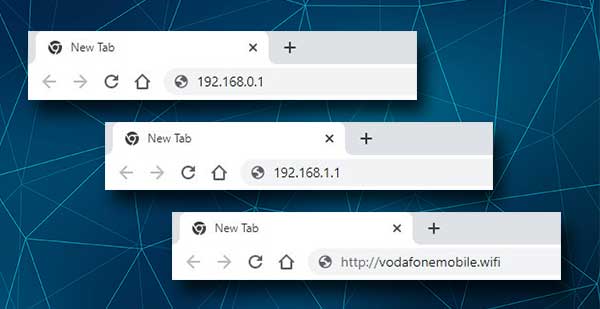
Quando si apre il browser, digitare l'IP predefinito VODACOM o l'indirizzo Web locale nella barra degli indirizzi dei browser nella parte superiore. Premere Invio sulla tastiera o andare sul tuo smartphone e ti verrà chiesto di inserire il nome utente e la password dell'amministratore Vodacom.
Nel caso in cui ciò non accada, è bene controllare quale IP sta utilizzando il router o semplicemente revisionare l'IP di nuovo. È possibile che tu lo abbia sganciato la prima volta.
Passaggio 4 - Immettere le credenziali di accesso ad amministrazione Vodacom
Come abbiamo menzionato sopra, le credenziali di accesso ad amministrazione Vodacom predefinite sono amministrative come nome utente e come password. A seconda del modello del router che stai utilizzando, potrebbe essere richiesto di inserire solo la password. È anche amministratore .
Digitare attentamente i dettagli di accesso e premere il pulsante di accesso. Ora dovresti vedere la dashboard di amministrazione del router Vodacom e hai i diritti di amministrazione completi per modificare le impostazioni del router . Puoi proteggere il tuo router, impostare il trasferimento di porte o i controlli parentali, è possibile impostare una rete ospite separata, aggiungere o bloccare l'accesso alla tua rete per alcuni dispositivi e così via.
Non puoi accedere alle impostazioni del router Vodacom?
Nella maggior parte dei casi non dovresti avere problemi ad accedere alla dashboard di amministrazione del router Vodacom. Tuttavia, a volte il nostro tentativo di accedere alle impostazioni del router fallisce per qualche motivo.
Queste sono le soluzioni più comuni che dovrebbero aiutarti a continuare a seguire i passaggi di accesso al router e accedere correttamente.
1. Se hai collegato il dispositivo tramite WiFi, controllare se il dispositivo è ancora connesso. Controlla anche se è collegato alla rete wireless giusta. Controllare se la modalità aereo è abilitata sul dispositivo. Ti impedirà sicuramente di connetterti alla rete.
Se è stato collegato il dispositivo utilizzando un cavo Ethernet, verificare se le connessioni sono allentate o se il cavo è collegato alla porta destra. Controlla anche se ci sono danni visibili sul router stesso.
Dopo aver controllato tutto ciò che abbiamo menzionato, puoi provare a passare dalla connessione wireless a cavi se il tuo dispositivo lo consente. Certo, puoi passare da cablato a wireless e riprovare. Nella maggior parte dei casi questo ti aiuterà a continuare.
2. Prova a utilizzare un altro browser Web o un dispositivo diverso. Se hai un altro dispositivo disponibile, prova nuovamente la registrazione utilizzando un dispositivo diverso. Puoi anche installare un browser Web diverso, preferibilmente uno di quelli consigliati, e riprovare.
3. Conferma che si sta utilizzando l'indirizzo IP del router corretto. Assicurati di digitarlo attentamente, anche l'errore di digitazione più piccolo è sufficiente per rendere il login senza successo.
4. Assicurati di utilizzare le credenziali di accesso amministratore corrette. Se hai provato il nome utente e la password dell'amministratore predefinito e ricevi un messaggio di errore, controlla il manuale degli utenti o l'etichetta sul router.
Se sono diversi da quelli menzionati in questo articolo, usa quelli nuovi. Inoltre, se conosci i dettagli di accesso personalizzati, è necessario utilizzarli per accedere alle impostazioni del router.
5. Disabilita il software antivirus, firewall o bloccante pop-up. Questi programmi potrebbero trovare il tentativo di accesso al router sospetto e bloccarlo. Il modo più semplice per risolvere questo obiettivo è disabilitare questi programmi e provare ad accedere di nuovo.
Lettura consigliata:
- Perché il mio Wi-Fi dice una rete non garantita? (Cosa rende una rete non sicura?)
- Come crittografare la tua rete wireless? (Una guida approfondita)
- Come configurare un router per utilizzare WPA3?
Parole finali
Come puoi vedere, i passaggi di accesso al router Vodacom sono abbastanza facili da seguire. Con il corretto IP del router e i dettagli di accesso pronti, l'intero processo non dovrebbe durare più di un minuto. Inoltre, se non si può accedere , i passaggi di risoluzione dei problemi di questo articolo dovrebbero aiutarti a risolvere il problema e continuare in pochissimo tempo.
Dopo aver accesso al router Vodacom, la configurazione delle impostazioni di base è piuttosto semplice. Tuttavia, se si desidera giocare con le impostazioni avanzate, consigliamo di eseguire il backup prima delle impostazioni del router. Dopodiché puoi continuare. Nella maggior parte dei casi dovresti essere in grado di ripristinare queste impostazioni se qualcosa va storto. Oppure puoi semplicemente ripristinare il router in predefiniti di fabbrica e ripagarlo. Tuttavia, non ti consigliamo di farlo se non sei al 100% sicuro di quali siano i dettagli di accesso di amministrazione predefiniti.
